Monatswerte, Bedienung
Um Ihnen bei der Interpretation der vielen Werte in dieser Liste zu helfen, wird Ihnen für die meisten Werte eine Hilfe in Form von Tooltips eingeblendet, wenn Sie den Mauszeiger über die entsprechende Werte in der Zelle bewegen.
Sollte der Tooltip "nerven", können Sie ihn mit dem Symbol ![]() (oder STRG + H) komplett ausschalten.
(oder STRG + H) komplett ausschalten.
Die angezeigten Informationen im Tooltip können Sie in den Optionen anpassen. Alternativ können Sie die gewünschten Informationen auch durch einen Klick auf das kleine Dreieck neben dem Tooltip-Symbol auswählen.
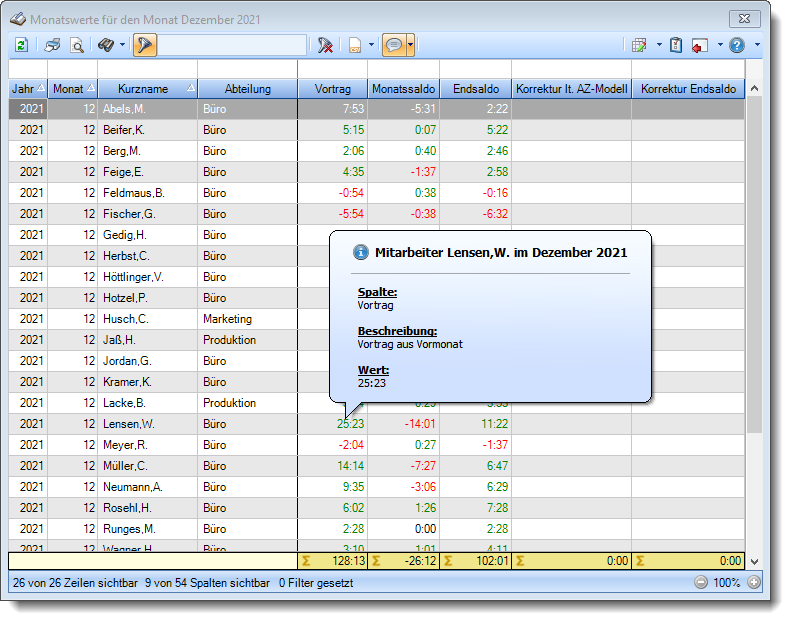
Abbildung: Zeiterfassung, Monatswerte
Um schnell zu einem bestimmten Mitarbeiter zu gelangen, können Sie einfach in der Spalte "Kurzname" die Anfangsbuchstaben eingeben. Es wird dann immer automatisch der Erste mit Ihrer Eingabe übereinstimmende Mitarbeiter markiert. Noch einfacher geht es, wenn Sie die Anfangsbuchstaben in der Filterzeile eingeben.
Wie bei allen anderen Auswertungen auch, können Sie die Ausgabe entweder in "echten" Stunden und Minuten (M60) oder in Industriestunden (M100) ausgeben lassen.
Durch einen Klick mit der rechten Maustaste auf einer Datenzeile können Sie ein Kontextmenü aufrufen, aus dem Sie weitere Funktionen der Liste aufrufen können.
Kontextmenü
Mit der rechten Maustaste erhalten Sie in der Tabelle folgendes Kontextmenü:
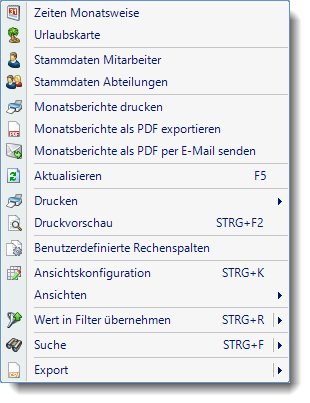
Monatsberichte drucken
Aus dieser Auswertung heraus können Sie auch die Monatsberichte der Zeiterfassung drucken. Die Besonderheit beim Druck aus dieser Auswertung heraus ist, dass Sie die gewünschten Mitarbeiter einzeln selektieren können. Markieren Sie die gewünschten Mitarbeiter in der Liste (STRG + Mausklick). Sofern Sie auch die Premium Funktionen im Einsatz haben, können Sie die Liste vorher auch nach bestimmten Kriterien filtern.
Monatsberichte als PDF exportieren
Aus dieser Auswertung heraus können Sie auch für jeden Monatsbericht eine eigene PDF-Datei erzeugen.
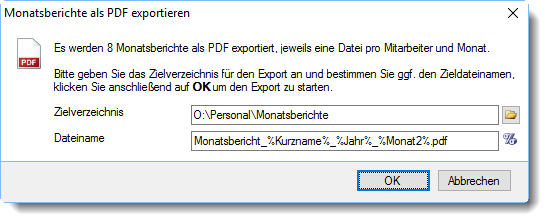
Wählen Sie das Zielverzeichnis und den Dateinamen. Im Dateinamen können Sie auch Platzhalter verwenden.
Wenn Sie die PDF-Dateien in personalisierten Unterverzeichnissen ablegen möchten, können Sie beim Dateinamen das Unterverzeichnis als Platzhalter mit angeben (z.B. %MitNr%\Monatsbericht_%Kurzname%_%Jahr%_%Monat2%.pdf).
Bitte beachten Sie, dass dieser Programmpunkt nur zur Verfügung steht, sofern das Zusatzmodul PDF-Export vorhanden ist.
Monatsberichte als PDF per E-Mail senden
Aus dieser Auswertung heraus können Sie den Versand der Monatsberichte (Druck der Zeiten monatsweise) als E-Mail über Outlook starten.
Bitte beachten Sie, dass dieser Programmpunkt nur zur Verfügung steht, sofern das Zusatzmodul PDF-Export vorhanden ist.
|
Unter bestimmten Konstellationen von Betriebssystem und Outlook-Version ist ein E-Mail-Versand aus technischen Gründen leider nicht möglich! |
|
Stand: 12.07.2024 06:57 |
Aktuelle Seite https://www.Time-Organizer.de/hilfe/index.html?monatswerte_bedienung.htm
|
Keywords: |
